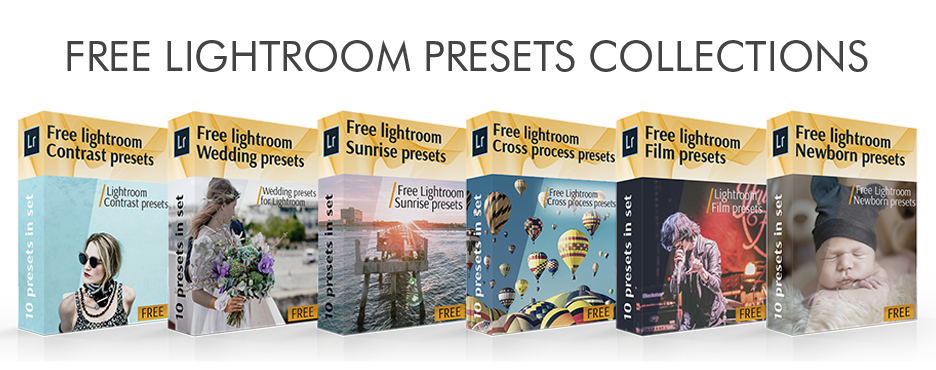Preset VSCO je skupina filmových předvoleb Lightroom vytvořená přesně pro fotoaparáty Nikon, Sony, těla Fuji a Canon. Kromě toho pracují se soubory RAW, protože tento formát vám poskytuje velkou flexibilitu při změně fotografie.
VSCO je nejuznávanějším lídrem mezi vývojáři různých LR akcí. Byla založena v roce 2011. Již v roce 2012 byly oznámeny první produkty společnosti. VSCO Cam má sociální síť VSCO Grid, ve které mají uživatelé možnost distribuovat své fotografie. Charakteristickým rysem VSCO Grid je absence obvyklých lajků, komentářů a zobrazení počtu odběratelů. V lednu 2016 dosáhla VSCO Cam hranice 30 milionů aktivních uživatelů a 5 milionů upravených obrázků měsíčně.
Předvolby Lightroom VSCO jsou nyní neuvěřitelně oblíbené, fotografové nemusí trávit mnoho času před svými monitory a každý si může vybrat individuální styl a použít potřebnou předvolbu Lightroom: mobilní předvolby VSCO 01 nebo VSCO portra 160+++ přednastavení. Dostáváme mnoho objednávek ve stylu VSCO a mnoho žádostí o hodnocení tohoto druhu filmových předvoleb Lightroom. Proto jsme se rozhodli napsat několik posudků o některých presetech Lightroom VSCO.

.jpg)
Tato předvolba VSCO pro Lightroom je široce používána. To dává fotkám trochu nostalgie. Paleta barev není úplně ideální a přesná, ale někdo říká, že poskytuje perfektní staromódní retuš. Pomocí tohoto LR pluginu dosáhnete na pleti jemného odstínu, přirozené barvy se o něco rozjasní. Zvýší se kontrast a světlo se rozptýlí.
.jpg)
Je to předvolba Lightroom VSCO, která se doporučuje zejména lidem, kteří nevědí, jaký styl retušování fotografií potřebují. Tento balíček má velmi všestranná uložená nastavení, která dodávají pleti pěkný odstín, vytvářejí jasné barvy a jemné tóny. VSCO film 07 je správnou volbou pro svatební nebo módní fotografy, kteří chtějí vylepšit své portrétní fotografie.
.jpg)
Tato předvolba Lightroom VSCO vypadá trochu jako Portra 400. Je ideální pro podmínky se špatným osvětlením nebo pro fotografování s bleskem. Dodává snímkům jemnou barvu a přirozený tón pleti. Tato předvolba VSCO je ideální pro svatební nebo portrétní fotografii.
.jpg)
Tento balíček má univerzální předvolby měkkého filmu Lightroom se středně vysokým kontrastem. Navrženo pro snímky za špatných světelných podmínek, protože vytváří úžasné a slunečné barvy. Kontrast se zvyšuje přeexponováním a dodává snímkům růžový nádech. Podexpozice dává fotkám silné vyblednutí.
.jpg)
Tato předvolba VSCO pro Lightroom dodá vašim fotografiím vysokou saturaci za špatných světelných podmínek nebo s bleskem. Existuje také tendence ke změně zelené barvy směrem k modré. Tento efekt je vysoce doporučen pro fotografování krajiny, cestování a zátiší.
.jpg)
Jedná se o filmové předvolby Lightroom s dobrým odstínem pleti & vylepšení jasu a korekce zářivých barev. Přeexponování přejde do červeného a oranžového odstínu. Je dokonale optimalizován pro fotografie s plochým světlem, například studiové portréty.

Jedná se o černobílé přednastavení VSCO pro Lightroom, které se vyznačuje vysokým kontrastem a je navrženo pro náročné fotografické podmínky s nedostatkem osvětlení. Doporučuje se aplikovat na fotografie ulice a nočního života. Podexponování snižuje kontrast a změkčuje stíny, přeexponování prohlubuje stíny a kontrast - silnější.

Společnost VSCO dříve poskytovala bezplatné předvolby VSCO Lightroom, ale balíček již není k dispozici. Dnes existuje mnoho odkazů a webových stránek, kde je nabízeno bezplatné stažení předvoleb VSCO Lightroom. Bohužel většina z nich je naprosto k ničemu.
obvykle dávají přednost aplikaci filmových předvoleb Lightroom zdarma nebo placených namísto balíčků předvoleb VSCO Lightroom. Takže, pokud jste jedním z nich, vyzkoušejte tyto filmové Předvolby portrétu v Lightroom které poskytují správnou barevnou korekci vašim fotografiím.
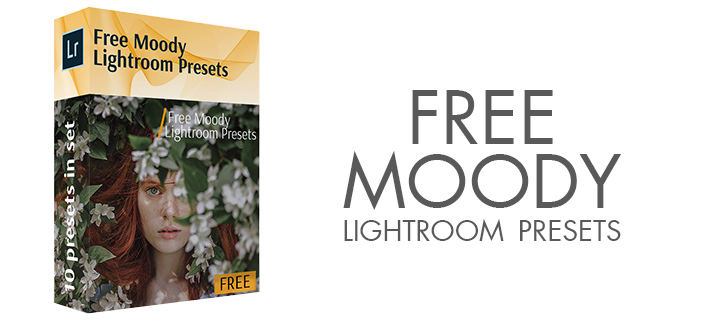
Proto jsme se rozhodli analyzovat požadavky na toto téma, abychom pochopili, co nám tyto bezplatné přednastavení Lightroom mohou nabídnout. Všechny požadavky byly rozděleny do 3 částí.
Během našeho bezplatného procházení předvoleb Lightroom VSCO najdeme mnoho webových stránek, které nabízejí další předvolby VSCO Lightroom – analogy nebo padělky VSCO. Tyto společnosti používají své jméno pro komerční účely. Některé z nich jsme si stáhli a můžeme říci, že nemají nic společného s původními filmovými presety VSCO Lightroom. Ve většině případů se jedná o nějaké obyčejné a levné Filmové nebo Vintage efekty. Můžete je použít, ale výsledek nebude tak atraktivní a zajímavý, jako mají originální balení od VSCO.
Často jsme narazili na články, které se týkaly tohoto tématu. Mnoho příspěvků nám říkalo o různých presetech VSCO, ale nakonec nebylo možné nic stáhnout. Někdy v takových článcích můžete najít zbytečné odkazy, které vedou na jiné stránky, kde jsou nabízeny placené předvolby. Pokud tedy uvidíte článek s názvem „VSCO free Lightroom presety“, nemůžete očekávat, že si je stáhnete.
Na webu jsme narazili na mnoho webových stránek, které nám nabízely stažení hacknutých předvoleb VSCO, které jsou oficiální a lze je stáhnout zdarma. Tento obsah porušuje vlastnictví produktů společnosti VSCO. Nabízejí bezplatné stažení všech originálních přednastavených balíčků VSCO Lightroom výměnou za spoustu času stráveného jejich stahováním. Navíc mohou tyto soubory po instalaci snadno poškodit váš počítačový systém.

Stručně řečeno, nedoporučujeme vám hledat předvolby Lightroom zdarma VSCO, protože na webu nejsou žádné oficiální předvolby VSCO pro bezplatný Lightroom, jinak jsou poskytovány nelegálně. Na druhé straně doporučujeme zakoupit předvolby LR pouze Oficiální stránky VSCO.
Předvolby VSCO Lightroom vám ušetří spoustu času a mohou vám pomoci dosáhnout krásného střihu filmu. Pokud je však vaším cílem zveřejňovat jedinečné obrázky, budete si muset ve VSCO vyvinout vlastní rutinu pro úpravu obrázků. Postupujte podle těchto základních tipů pro úpravy VSCO, abyste získali lepší a rychlejší výsledky.
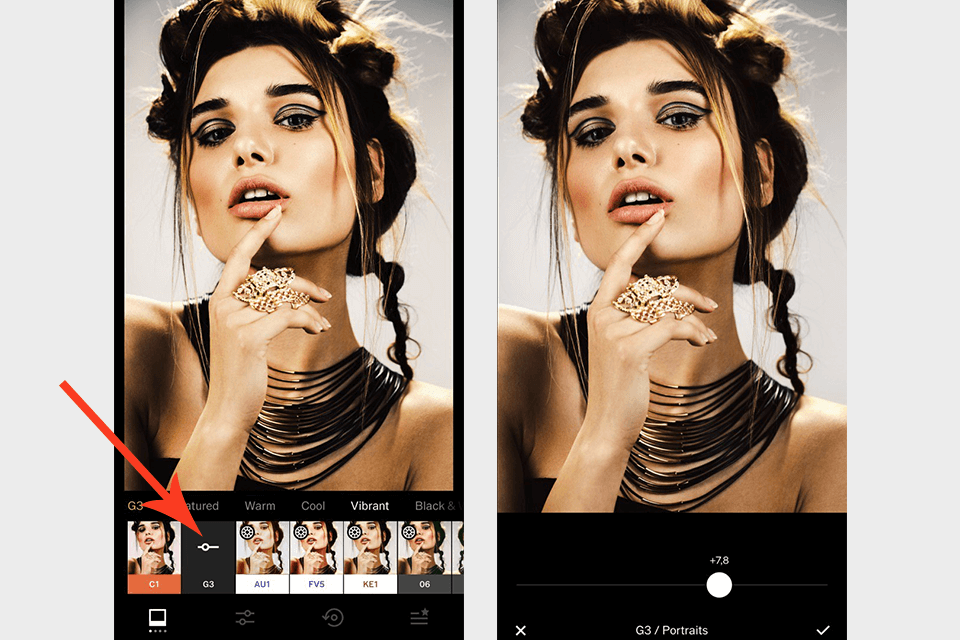
VSCO je populární díky svým rafinovaným filtrům, které nezastiňují původní fotografii. Protože však úpravy fotografií závisí na osobních preferencích, mohou se vám některé efekty zdát příliš silné. Podobně jako u předvoleb VSCO Lightroom můžete jednoduše snížit intenzitu.
Můžete to provést použitím potřebného filtru, klepnutím na ikonu filtru a úpravou hodnoty intenzity pohybem po posuvníku.
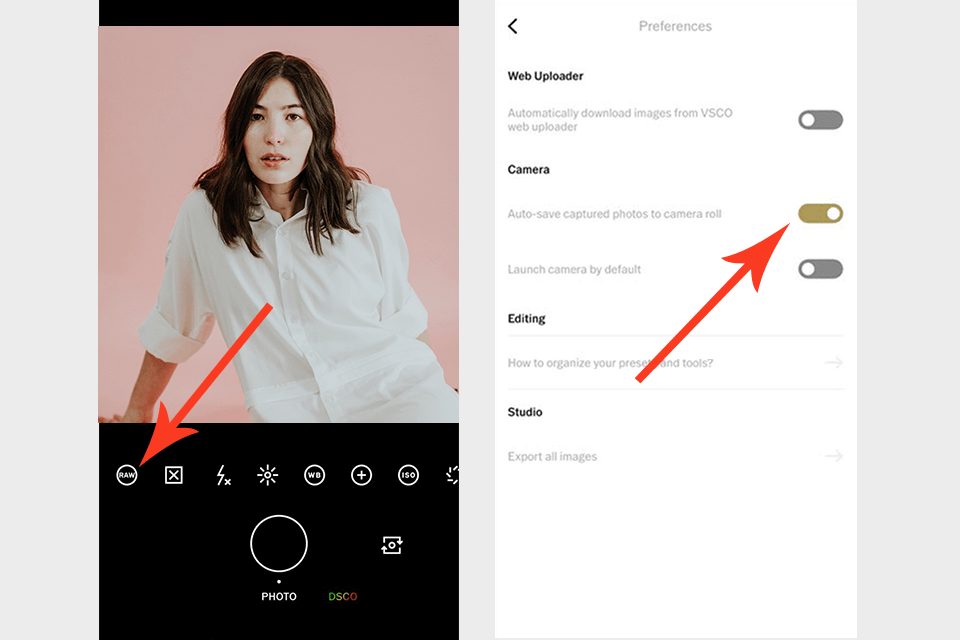
V dnešní době spousta chytrých telefonů vám umožní vzít RAW fotografií a VSCO je skvělý nástroj pro jejich editaci. Obrázek RAW vám ve srovnání s JPEG poskytuje mnohem větší svobodu, pokud jde o změnu expozice, tónů a kontrastu.
Snímky RAW také uchovávají více dat o souboru. Pokud se ukáže, že snímek je podexponovaný, je jednodušší jej zesvětlit, aniž by se objevil šum nebo artefakty. Pokud chcete pořídit snímek RAW pomocí fotoaparátu VSCO, klepněte na ikonu Studio a poté na obrázek fotoaparátu v levém horním rohu.
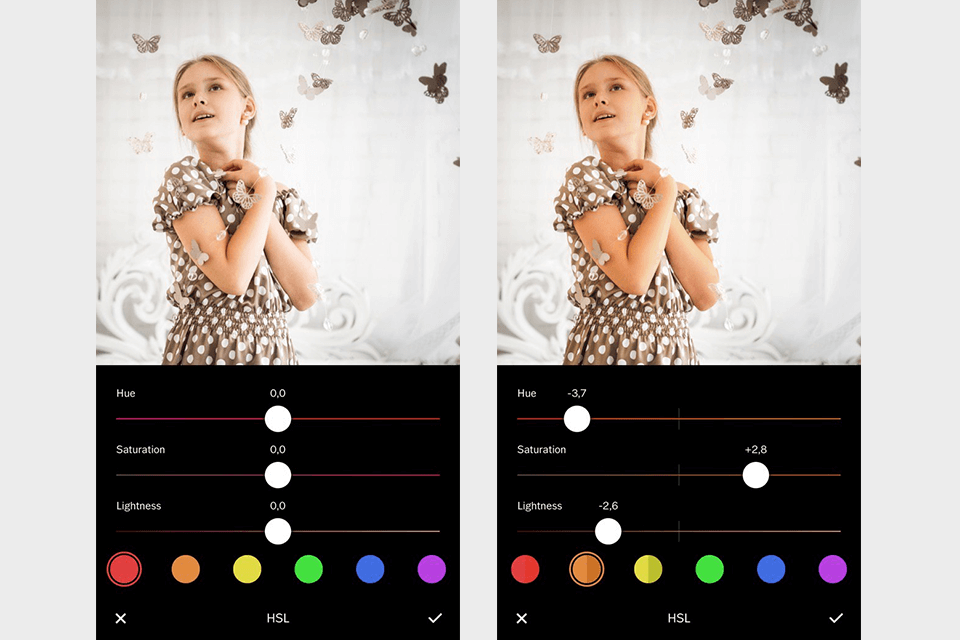
Pomocí nástrojů HSL můžete upravit sytost, odstín a světlost výběrem jakékoli barvy, kterou chcete zlepšit. Jakmile ji vyberete, klikněte na kolečka ve výběru barvy a pomocí posuvníků upravte vybranou barvu.
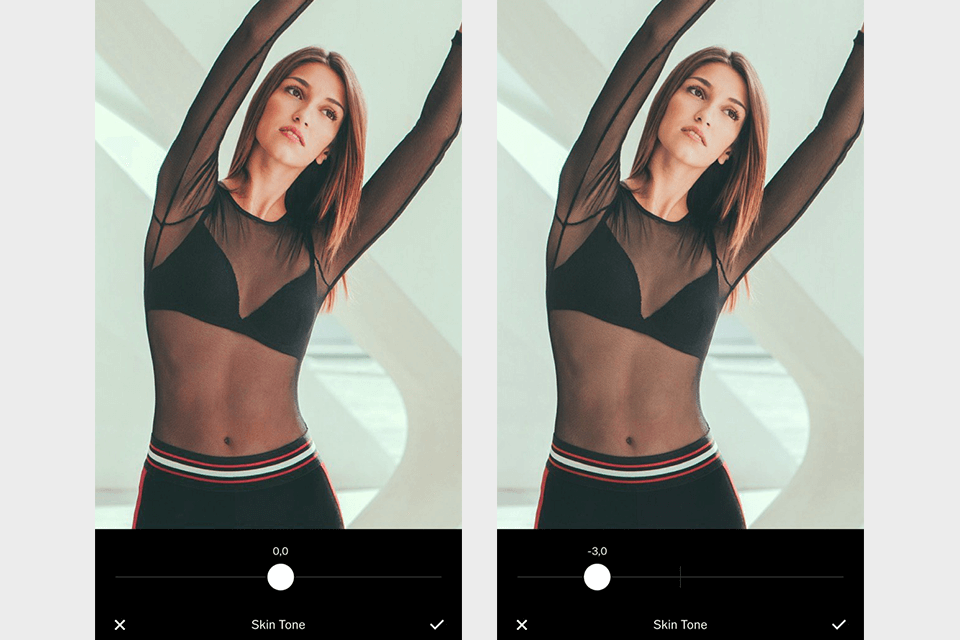
Při úpravě portrétní fotografie je velmi důležité pamatovat na důležitost odstínu pleti. Některé filtry VSCO mohou drasticky změnit barvy na fotografiích a způsobit, že odstíny pleti vypadají nepřirozeně nebo nezdravě.
Druhá ikona zleva je vestavěný posuvník Tón pleti. Zkuste jej použít k zachování původního tónu pleti nebo k jeho vylepšení a přitom zůstat přirozený.
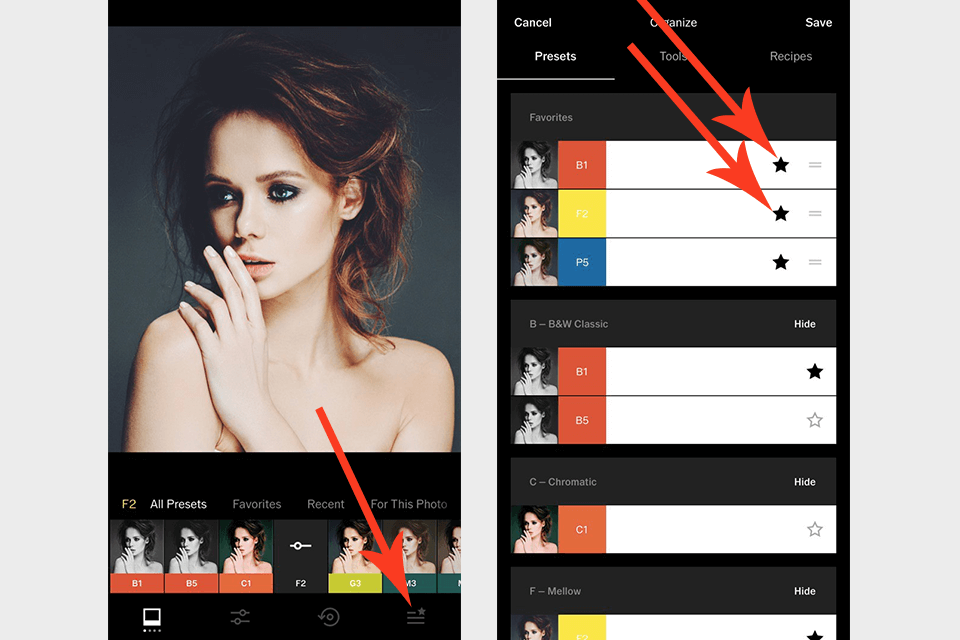
Každý má nějaké předvolby a filtry, které používá prakticky každý den. Aplikace vám umožňuje snadný přístup k vašim oblíbeným předvolbám, místo abyste je museli procházet všemi.
VSCO vám umožňuje zaměnit pořadí předvoleb a změnit umístění filtrů. Pokud navíc existuje řada předvoleb, které nikdy nepoužíváte, můžete tuto sbírku jednoduše skrýt. Chcete-li přidat filtr mezi své oblíbené, klepněte na ikonu hvězdičky. Chcete-li snížit prioritu předvolby, musíte ji zrušit.
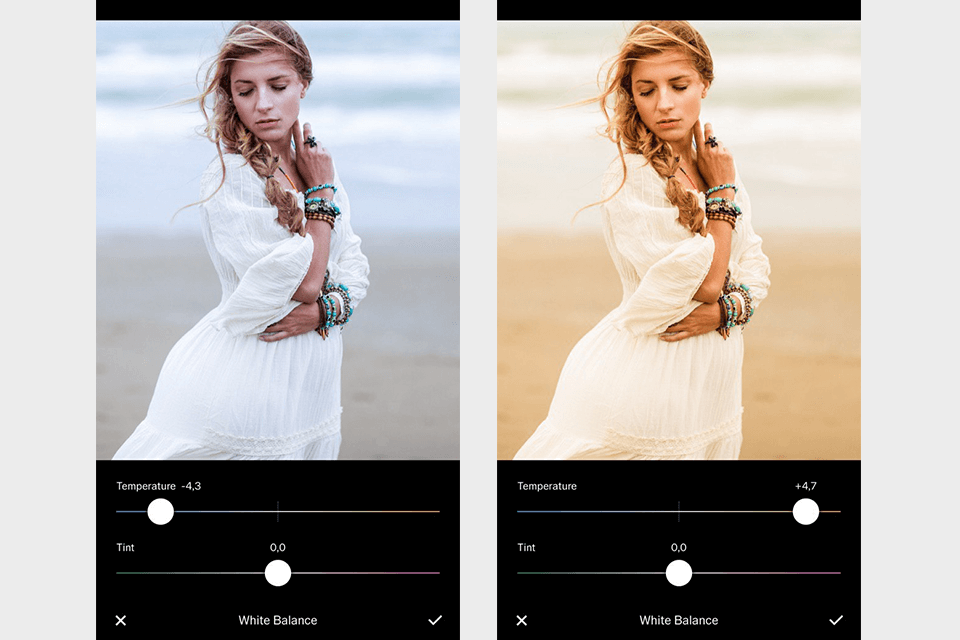
Hlavní charakteristikou filmová fotografie jsou teplé a příjemné barvy. Upravte teplotu barev a přidejte odstíny, aby byly stíny a světlo realističtější.
Teplotní nástroj VSCO se snadno používá. Pokud obrázek vypadá příliš ostře, můžete to změnit posunutím posuvníku teploty doprava.
Přesunutím posuvníku doleva budou barvy vypadat studeněji, obrázek získá namodralý vzhled. Když se rozhodnete pro vyšší teplotu, barvy se budou jevit jako více žluté.
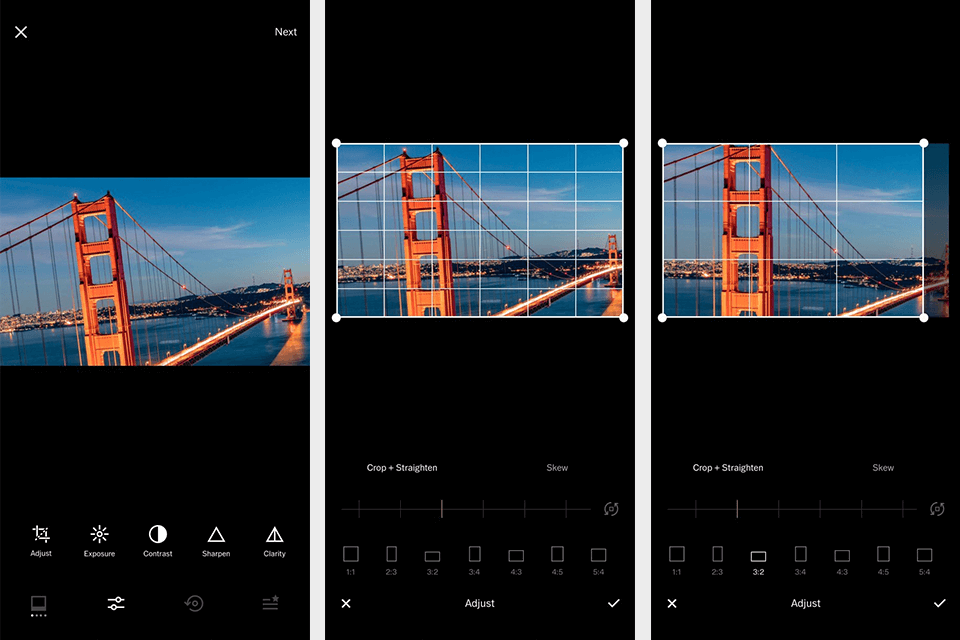
Chcete-li fotku vylepšit, zkuste vylepšit její kompozici. Pokud použijete nástroj pro oříznutí, můžete oříznout střední část obrázku, aby objekt vynikl. Je to užitečné, když potřebujete změnit vizuální vnímání předmětu.
Pomocí pravidlo třetin můžete učinit jakoukoli část obrázku okamžitě viditelnou.
Nástroj Zkosit vám hodně pomůže, pokud potřebujete opravit problémy s perspektivou, úhly nebo zarovnáním. Pomocí tohoto nástroje můžete změnit zaostření a upravit úhel fotografie. Chcete-li obrázek roztáhnout, použijte X-Skew nebo Y-Skew.
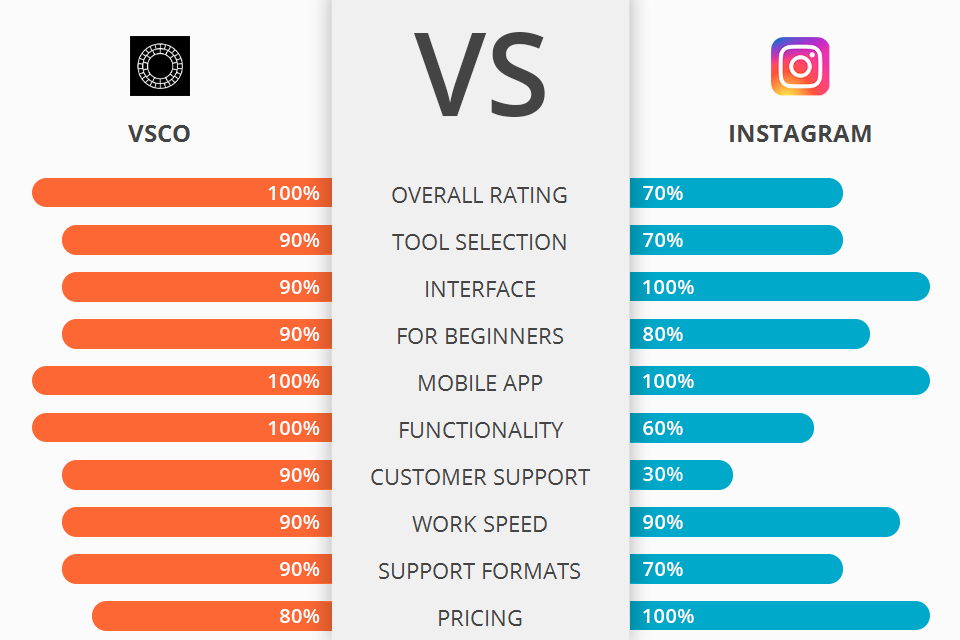
Před stažením předvoleb VSCO Lightroom se ujistěte, že VSCO je lepší aplikace pro úpravu fotografií pro vaše osobní potřeby. Možná zjistíte, že Instagram je optimálnější volbou. Přečtěte si o sadách funkcí VSCO vs Instagram a udělejte informované rozhodnutí.


| STARTING PRICE | 19,99 $/rok | Volný, uvolnit |
| FREE TRIAL |
| WINDOWS | ||
| MAC | ||
| LINUX | ||
| iOS | ||
| ANDROID |
| LIVE SUPPORT | ||
| PHONE | ||
| CHAT SUPPORT |
Pokud hledáte aplikaci pro detailní úpravu fotografií a videa a také profesionální filtry, pak je volba nasnadě. VSCO umožňuje uživatelům okamžitě pořizovat úžasné fotografie pomocí působivé sady filtrů a upravovat tyto fotografie s podporou různých nástrojů pro úpravy a přednastavených filtrů. Různé možnosti sociálních sítí umožňují uživatelům spojit se s ostatními, kteří aplikaci používají.
Pokud nechcete utratit 59 USD za každý balíček předvoleb VSCO Lightroom, ale chcete své fotografie vylepšit, učinit je jedinečnými a krásnými, doporučujeme vám podívat se na placené a bezplatné předvolby od společnosti FixThePhoto pro retušování fotografií.